Inhaltsverzeichnis
Sie besitzen möglicherweise eine umfangreiche Sammlung von Bildern Ihrer Pentax-Kamera, die bei zahlreichen wichtigen Ereignissen aufgenommen wurden. Möglicherweise sind diese wertvollen Fotos verloren gegangen oder versehentlich formatiert worden. Glücklicherweise können Sie Fotos von einer Pentax-Kamera sicher und schnell wiederherstellen. Lesen Sie diesen Artikel weiter!
Hallo! Ich habe etwas Unangenehmes erlebt. Ich habe versehentlich die Speicherkarte meiner Kamera formatiert ... und alle meine Fotos sind weg. Nach einer kurzen Google-Suche wurde mir klar, dass man spezielle Programme braucht, um Fotos wiederherzustellen. Ich habe verschiedene Möglichkeiten ausprobiert, aber nicht das gewünschte Ergebnis erzielt. Kann mir jemand helfen?
Aus dem Pentax-Forum
🚨Das sollten Sie sofort ausprobieren.:
- 1. Verwenden Sie die Speicherkarte nicht mehr: Um zu verhindern, dass die gelöschten Dateien überschrieben werden, was die Wiederherstellung erschweren oder sogar unmöglich machen würde.
- 2. Schließen Sie die Speicherkarte an Ihren Computer an: Schließen Sie die SD-Karte der Pentax-Kamera mithilfe eines Kartenlesers (entweder eines externen USB-Lesegeräts oder des integrierten Lesegeräts Ihres Computers) an Ihren Computer an.
Gelöschte Fotos von einer Pentax-Kamera auf 3 Arten wiederherstellen
Von einer Pentax-Kamera gelöschte Bilder sind unwiederbringlich verloren und schwer wiederherzustellen, da es dafür kein integriertes Verfahren gibt. Nur drei Optionen bieten eine Wiederherstellung: das Fotowiederherstellungstool, das Backup (sofern es zuvor aktiviert wurde) und Datenwiederherstellungsdienste. Es wird empfohlen, die SD-Karte nicht mehr für Lese- und Schreibvorgänge zu verwenden, da dies die Wahrscheinlichkeit einer Wiederherstellung erheblich verringert.
✅Methode 1. Verwenden Sie die EaseUS-Datenwiederherstellungssoftware (am besten für die schnelle Wiederherstellung von Pentax-Kameras)
Wenn Sie die SD-Karte Ihrer Pentax-Kamera versehentlich formatiert oder Fotos gelöscht haben, ist EaseUS Data Recovery Wizard eines der zuverlässigsten Tools, um sie wiederherzustellen.
Diese Desktop-Software scannt die Sektoren Ihrer SD-Karte mit leistungsstarker Technologie. Die Dateien, die Sie für vollständig gelöscht hielten, sind lediglich verlorene Verzeichnisse, und die meisten davon befinden sich noch auf Ihrem Speichergerät. Die Software baut das Verzeichnis neu auf und ruft verlorene Fotos und Videos ab.
- Stellt RAW-Fotos (PEF/DNG), JPEG und sogar 4K-Videos wieder her.
- Funktioniert mit SD-, microSD- und CF-Karten, die in Pentax-Kameras (wie K-1, K-70 oder KP) verwendet werden.
- Vorschau zur Bestätigung der Qualität vor der Wiederherstellung.
🏆EaseUS SD-Kartenwiederherstellung nutzt patentierte Technologie zur Rekonstruktion von Videofragmenten, um durch versehentliches Löschen, Formatieren oder Beschädigung verloren gegangene Videodateien umfassend zu reparieren. Speziell für Kameras, Action-Kameras, Drohnen und Dashcams entwickelt, stellt es vollständiges und abspielbares Filmmaterial präzise wieder her.
Schritt 1. Wählen Sie die zu scannende SD-Karte aus
- Laden Sie EaseUS Data Recovery Wizard herunter und installieren Sie es auf Ihrem Windows-PC.
- Verbinden Sie Ihre SanDisk/Lexar/Transcend SD-Karte auf die richtige Weise mit dem Computer.
- Öffnen Sie die EaseUS SD-Kartenwiederherstellungssoftware und wählen Sie im linken Bereich „SD-Kartenwiederherstellung“. Alle angeschlossenen Laufwerke werden hier angezeigt. Wählen Sie Ihre SD-Karte aus und klicken Sie auf „Nach verlorenen Daten suchen“.

Schritt 2. Überprüfen Sie die Scanergebnisse
- Warten Sie, bis der Scanvorgang abgeschlossen ist.
- Geben Sie einen oder mehrere Dateitypen an, die angezeigt werden sollen, z. B. Bilder oder Videos.
- Klicken Sie auf „Vorschau“, um zu überprüfen, ob es sich um die gewünschten Dateien handelt.
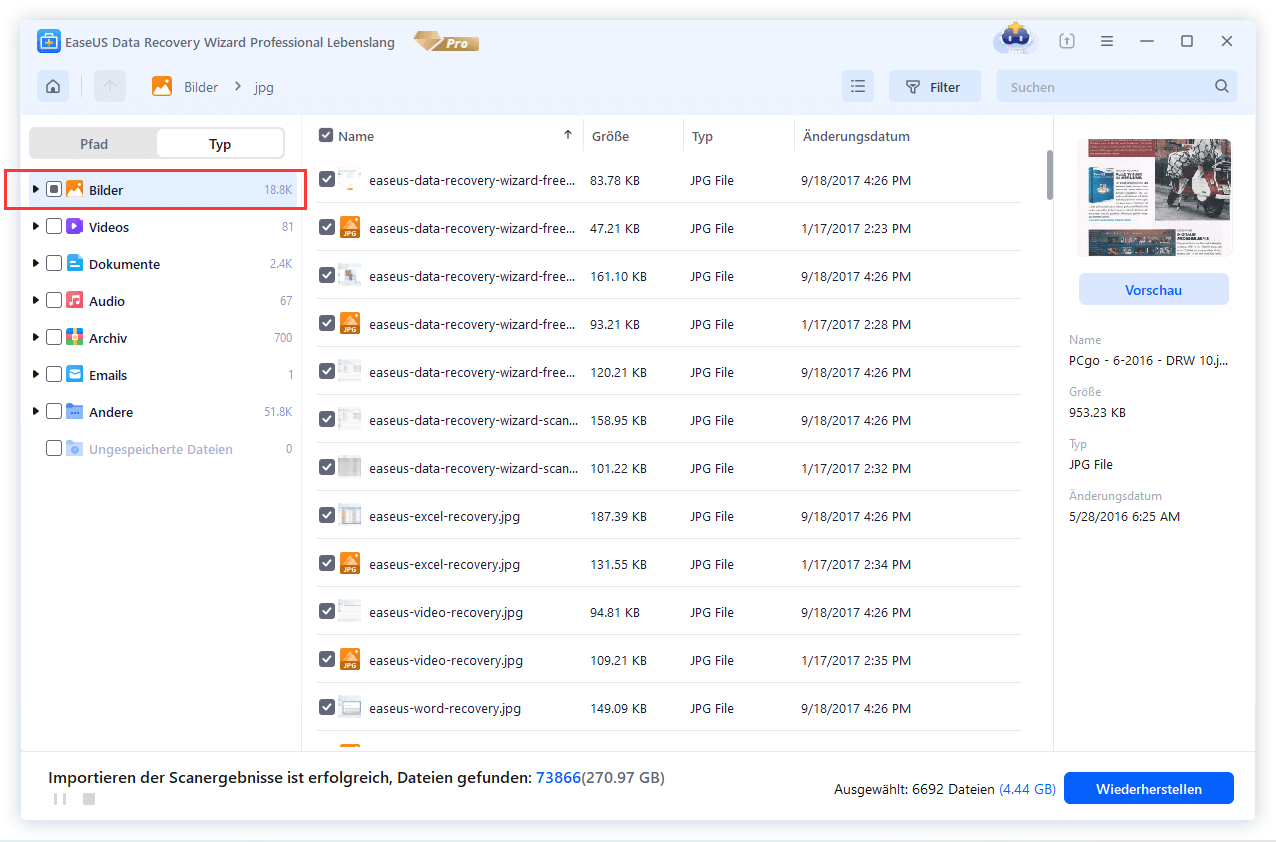
Schritt 3. SD-Kartendaten wiederherstellen
- Zeigen Sie eine Vorschau der wiederhergestellten Dateien an und klicken Sie auf „Wiederherstellen“.
- Wählen Sie zum Speichern der wiederhergestellten Dateien einen anderen Speicherort als die Original-SD-Karte.

💡Möchten Sie mehr über die Datenwiederherstellung von SD-Karten erfahren? Welche Software ist beispielsweise die beste für die Datenwiederherstellung von SD-Karten? Wie kann man eine beschädigte SD-Karte wiederherstellen? Wie kann man Daten von einer nicht lesbaren SD-Karte wiederherstellen? Lesen Sie die FAQs zur Datenwiederherstellung von SD-Karten und stellen Sie Ihre wertvollen verlorenen Dateien wieder her.
Viele Kameranutzer haben die Wirksamkeit des Tools bestätigt. Wenn Sie das Problem mit der Fotowiederherstellung lösen möchten, teilen Sie es auf Facebook, Twitter, Linkedin und anderen Social-Media-Plattformen!
✅Methode 2. Fotos aus Windows-Backup wiederherstellen (falls aktiviert)
Wenn Sie Ihre Pentax-Fotos zuvor im Dateiversionsverlauf gesichert haben, einem in Windows integrierten Sicherungstool, können Sie die PEF-Bilder ohne Wiederherstellungssoftware aus einer Sicherung wiederherstellen.
Schritt 1. Um das Fenster zu öffnen, geben Sie „Systemsteuerung“ in das Windows-Suchfeld ein und drücken Sie die Eingabetaste.
Schritt 2. Wählen Sie unter „System und Sicherheit“ den Dateiversionsverlauf. Suchen Sie nach der Sicherungskopie mit dem fehlenden PEF-Image.

Schritt 3. Um die gewünschte Datei wiederherzustellen, wählen Sie sie aus und klicken Sie auf die grüne Schaltfläche „Wiederherstellen“.
Das ausgewählte PEF-Bild wird auf seine ursprüngliche Position zurückgesetzt. Alternativ können Sie einen anderen Ort auswählen, indem Sie auf das Zahnradsymbol in der oberen rechten Ecke klicken und „Wiederherstellen“ auswählen.
✅Methode 3. Versuchen Sie es mit einem professionellen Datenwiederherstellungsdienst
Wenn Ihre SD-Karte beschädigt oder physisch beschädigt ist oder nicht erkannt wird, ist ein professioneller Datenwiederherstellungsdienst möglicherweise Ihre letzte Möglichkeit.
Wann sollte ein Wiederherstellungsdienst verwendet werden?
- SD-Karte zeigt Fehler an („SD-Karte wird nicht erkannt“, „Dateien können nicht gelesen werden“).
- Die Wiederherstellungssoftware kann keine Fotos erkennen.
- Die Karte wurde verbogen, durch Wasser beschädigt oder zerbrochen.
EaseUS-Datenwiederherstellungsdienste
Klicken Sie hier, um unsere Experten für eine kostenlose Bewertung zu kontaktieren
Wenden Sie sich an die Datenrettungsexperten von EaseUS für einen persönlichen manuellen Wiederherstellungsservice. Nach einer KOSTENLOSEN Diagnose können wir Ihnen folgende Leistungen anbieten:
- Reparieren Sie beschädigte RAID-Strukturen, nicht bootfähige Windows-Betriebssysteme und beschädigte virtuelle Festplattendateien
- Wiederherstellen/Reparieren verlorener Partitionen und neu partitionierter Laufwerke
- Formatieren Sie Festplatten und reparieren Sie RAW-Laufwerke (mit Bitlocker verschlüsselte Laufwerke).
- Reparieren Sie Festplatten, die zu GPT-geschützten Partitionen werden
Warum Fotos und Videos von einer Pentax-Kamera verloren gehen
Bevor Sie ausflippen, finden Sie heraus, warum Ihre Pentax-Bilder verschwunden sind:
- 1. Unbeabsichtigtes Entfernen: Drücken Sie im Wiedergabemodus „Alle löschen“ statt „Eins löschen“ oder formatieren Sie die SD-Karte ohne Backup.
- 2. Beschädigung der SD-Karte: Die SD-Karte ist defekt oder beschädigt, wie die Kamera schreibt.
- 3. Probleme mit dem Dateisystem: Falsches Auswerfen des Computers und Infektion mit einem Virus oder Malware.
- 4. Körperliche Schäden: Stromstöße, Biegen oder Kontakt mit Wasser.

So verhindern Sie den Verlust von Fotos auf einer Pentax-Kamera
Das Verhindern von Datenverlust ist möglicherweise einfacher als das Wiederherstellen verlorener Fotos. Die folgenden Tipps helfen Ihnen, den Verlust von PEF-Fotos zu vermeiden.
- Verwenden Sie zuverlässige SD-Karten: Empfohlene Marken: SanDisk Extreme Pro, Lexar Professional.
- Automatisches Backup: Synchronisieren Sie per Smartphone mit OneDrive/Google Fotos.
- Formatieren Sie in der Kamera, nicht auf dem PC: Menü > Setup > Formatieren sorgt für die richtige Dateistruktur.
- Gehen Sie sicher mit SD-Karten um: Werfen Sie sie ordnungsgemäß aus und schalten Sie die Kamera aus, bevor Sie sie herausnehmen.
MEHR ERFAHREN
Immer noch neugierig? Klicken Sie hier, um mehr über die Wiederherstellung gelöschter Dateien von der SD-Karte ohne Software zu erfahren.
Endgültiges Urteil
Bei der Entscheidung, wie Sie Ihre verlorenen Pentax-Fotos wiederherstellen, hängt die beste Vorgehensweise von Ihrer individuellen Situation ab: Für eine schnelle Wiederherstellung in Eigenregie mit einer hohen Erfolgsquote von etwa 90 %, sofern die Daten nicht überschrieben wurden, bietet EaseUS Data Recovery Wizard eine kostengünstige Lösung. Bei physisch beschädigten Speicherkarten, die sich nicht mehr einbinden lassen, sind jedoch professionelle Wiederherstellungsdienste erforderlich.
Häufig gestellte Fragen zum Wiederherstellen gelöschter Fotos von Pentax-Kameras
Hier sind 4 weitere Fragen zur Datenwiederherstellung von einer Pentax-Kamera. Die Antworten finden Sie hier.
1. Kann ich gelöschte Fotos von einer Pentax-Kamera wiederherstellen?
Tatsächlich können gelöschte Bilder von einer Pentax-Kamera wiederhergestellt werden. Entfernen Sie einfach die Speicherkarte und schließen Sie sie mithilfe eines Kartenlesers an einen Computer an.
Dadurch können Sie Ihre Bilder wiederherstellen und auf Ihrem Computer speichern, indem Sie das Laufwerk mit einem zuverlässigen Datenwiederherstellungstool wie EaseUS Data Recovery Wizard scannbar machen.
2. Wie kann man gelöschte PEF-Dateien auf dem Mac wiederherstellen?
Sie können die Time Machine Ihres Macs verwenden, um PEF-Dateien wiederherzustellen, wenn Sie sie vor dem Verlust eingeschaltet hatten:
- 1. Um Spotlight zu starten, drücken Sie gleichzeitig die Befehlstaste und die Leertaste. Geben Sie „Time Machine“ ein und drücken Sie die Eingabetaste.
- 2. Suchen Sie Ihre Sicherungsabbilder im Ordner mit den verlorenen PEF-Dateien.
- 3. Klicken Sie auf die Option „Wiederherstellen“, nachdem Sie die PEF-Dateien ausgewählt haben, die Sie wiederherstellen möchten.
War diese Seite hilfreich?
-
Jahrgang 1990; Studierte Deutscher Philologie an SISU, China; Seit 2011 zum festen Team der EaseUS-Redaktion. Seitdem schreibte sie Ratgeber und Tipps. Zudem berichtete sie über Neues und Aufregendes aus der digitalen Technikwelt. …

20+
Jahre Erfahrung

160+
Länder und Regionen

72 Millionen+
Downloads

4.7 +
Trustpilot Bewertung
TOP 2 in Recovery-Tools
"Easeus Data Recovery Wizard kann die letzte Möglichkeit sein, gelöschte Daten wiederherzustellen und ist dabei sogar kostenlos."

EaseUS Data Recovery Wizard
Leistungsstarke Datenrettungssoftware zur Wiederherstellung von Dateien in fast allen Datenverlustszenarien unter Windows und Mac.
100% Sauber
Top 10 Artikel
-
 Gelöschte Dateien wiederherstellen
Gelöschte Dateien wiederherstellen
-
 USB-Stick wiederherstellen
USB-Stick wiederherstellen
-
 SD-Karte reparieren
SD-Karte reparieren
-
 Papierkorb wiederherstellen
Papierkorb wiederherstellen
-
 Festplatte wiederherstellen
Festplatte wiederherstellen
-
 USB wird nicht erkannt
USB wird nicht erkannt
-
 RAW in NTFS umwandeln
RAW in NTFS umwandeln
-
 Gelöschte Fotos wiederherstellen
Gelöschte Fotos wiederherstellen
-
 Word-Dokument wiederherstellen
Word-Dokument wiederherstellen
-
 Excel-Dokument wiederherstellen
Excel-Dokument wiederherstellen
 September 15,2025
September 15,2025



